
최근 편집자는 백그라운드에서 많은 비공개 메시지를 받았습니다. 많은 친구들이 편집자에게 Lenovo 노트북에 단어 글꼴 라이브러리를 추가하는 방법을 묻기 위해 이 사이트를 방문했습니다. 관련 정보를 수집하기 위해 인터넷을 검색하다가 마침내 win10을 찾았습니다. Office에 새 글꼴을 추가하는 방법에 대한 자세한 내용은 아래 기사에 나와 있습니다. 필요한 경우 이 사이트를 방문하여 살펴보세요.

구체적인 단계는 다음과 같습니다.
1 먼저 바탕 화면 왼쪽 하단에 있는 "시작" 버튼을 연 다음 열기를 클릭합니다. 메뉴 목록의 문서 옵션
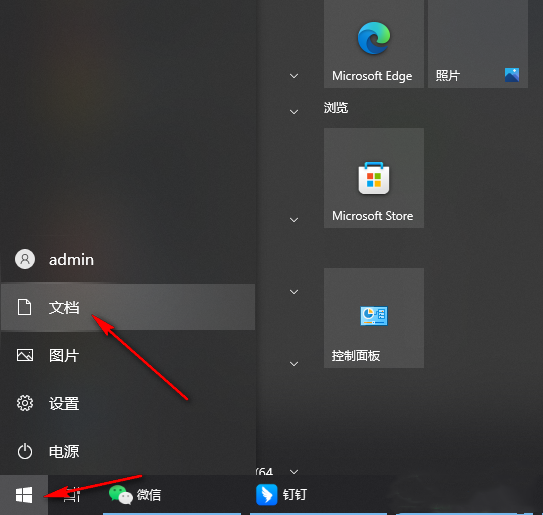
2. 문서 페이지에 들어간 후 페이지의 경로 상자에서 폴더 아이콘을 클릭한 다음 모든 경로를 선택한 다음 경로를 "C:WindowsFonts"로 바꾸고 클릭합니다. Enter 키를 눌러 글꼴 폴더에 들어갑니다.
3. 다운로드하고 압축을 푼 글꼴 파일을 마우스 오른쪽 버튼으로 클릭하고 "모든 사용자용으로 설치"를 클릭하거나 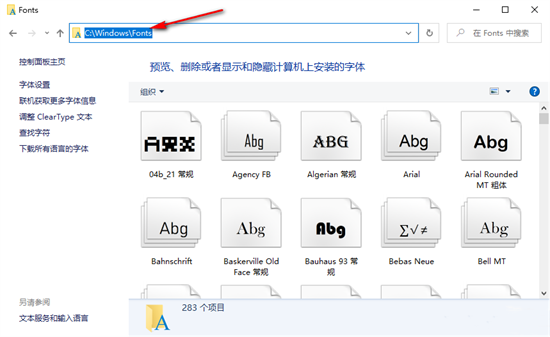
4. 설치가 완료되면 Word를 사용하여 텍스트 문서를 연 다음 이 페이지의 "시작" 하위 도구 모음에서 글꼴 옵션을 엽니다. 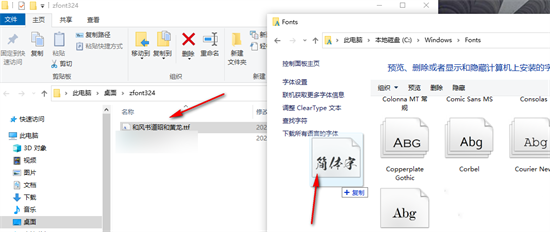
5. 드롭다운 목록에 방금 설치한 글꼴이 표시됩니다. 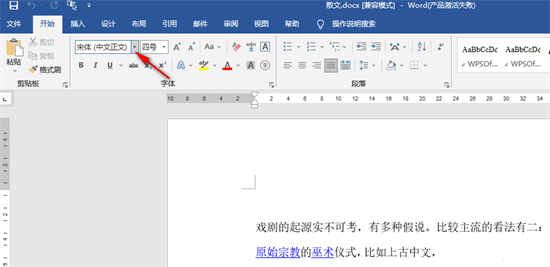
위 내용은 Win10에서 Lenovo 노트북에 Word 글꼴 라이브러리를 추가하고 Office에 새 글꼴을 추가하는 방법의 상세 내용입니다. 자세한 내용은 PHP 중국어 웹사이트의 기타 관련 기사를 참조하세요!